电脑忘记密码了怎么办 电脑开机密码破解方法分享
电脑已经成为日常生活中的必备工具,为了保护隐私和重要资料,不少人都会特意设置密码。有时候一不小心忘记了密码,无法登入电脑,给工作和生活带来不便。电脑忘记密码了怎么办?有什么破解方法吗?其实想要解决这个问题还是挺简单的。
电脑忘记密码了怎么办
方法一:
1、当电脑启动到登录界面时,同时按住Ctrl+Alt键,接着连击Del键两次,就会弹出新的登录界面。
2、 打开登录框以后,在用户名那里输入Administrator,密码没有可以不用输入,或者你有给Administrator设置密码并记得那就输入登录系统吧。登录到系统以后,在开始菜单打开控制面板,并打开用户帐户选项。
3、 进入用户帐户里面之后,点击忘记了电脑开机密码,接着选择更改密码选项。进入后,大家在更改密码对话框里面是提示直接输入新的密码的,这样就可以不用原始密码就可以重新更改用户密码了。
4、 大家除了可以在用户帐户那里修改密码之外,还可以使用命令提示符来进行修改。打开开始菜单的运行窗口之后,输入cmd回车打开命令提示符。接着在命令行那里输入net user,然后就是输入你实际的用户名以及密码。这样就可以进行清楚或者更改密码操作了。
方法二:
第一步:在U大师官网下载正版U大师U盘启动盘制作工具
第二步:安装U大师,并且制作U盘启动盘
第三步:将做好的U盘插入需要更改密码的电脑中,然后重启按启动热键进PE
第四步:在PE系统中找清除密码功能
第五步:运行此工具进行破解就OK
方法三:安全模式清除开机密码
1、重启电脑马上按键盘上面的F8,然后出现高级启动选项,通过键盘方向键上下选择,然后按“带命令提示符的安全模式”确定进入。下图:
2、在出现的账号选择窗口中点击“Administrator”,下图:
3、进入带命令提示符的安全模式界面后,在命令提示符窗口中输入net user Smile /add,按下键盘上的回车键确定。
4、接着继续输入net localgroup administrators Smile /add然后按回车确定,命令成功后继续输入shutdown /r /t 5 /f回车确定。
5、最后电脑重启,选择刚刚设置Smile账号,进入即可。
以上就是电脑忘记密码的解决办法。想了解关于电脑的更多资讯,请关注教程之家,解锁更多软件教程。


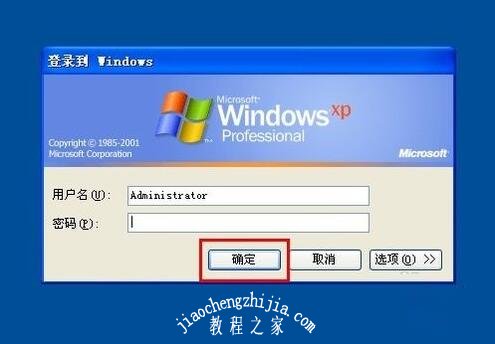












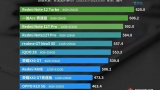



![钉钉可以切换账号吗_钉钉哪里可以切换账号[多图]](https://img.jiaochengzhijia.com/uploadfile/2022/0510/20220510083707546.jpg@crop@240x180.jpg)
![2022年适合父母的千元机推荐_2022年值得入手的千元机[多图]](https://img.jiaochengzhijia.com/uploadfile/2022/0820/20220820105114168.jpg@crop@240x180.jpg)
![书旗小说会员连续包月怎么取消_怎么取消会员自动续费[多图]](https://img.jiaochengzhijia.com/uploadfile/2021/1105/20211105042919115.jpg@crop@240x180.jpg)
